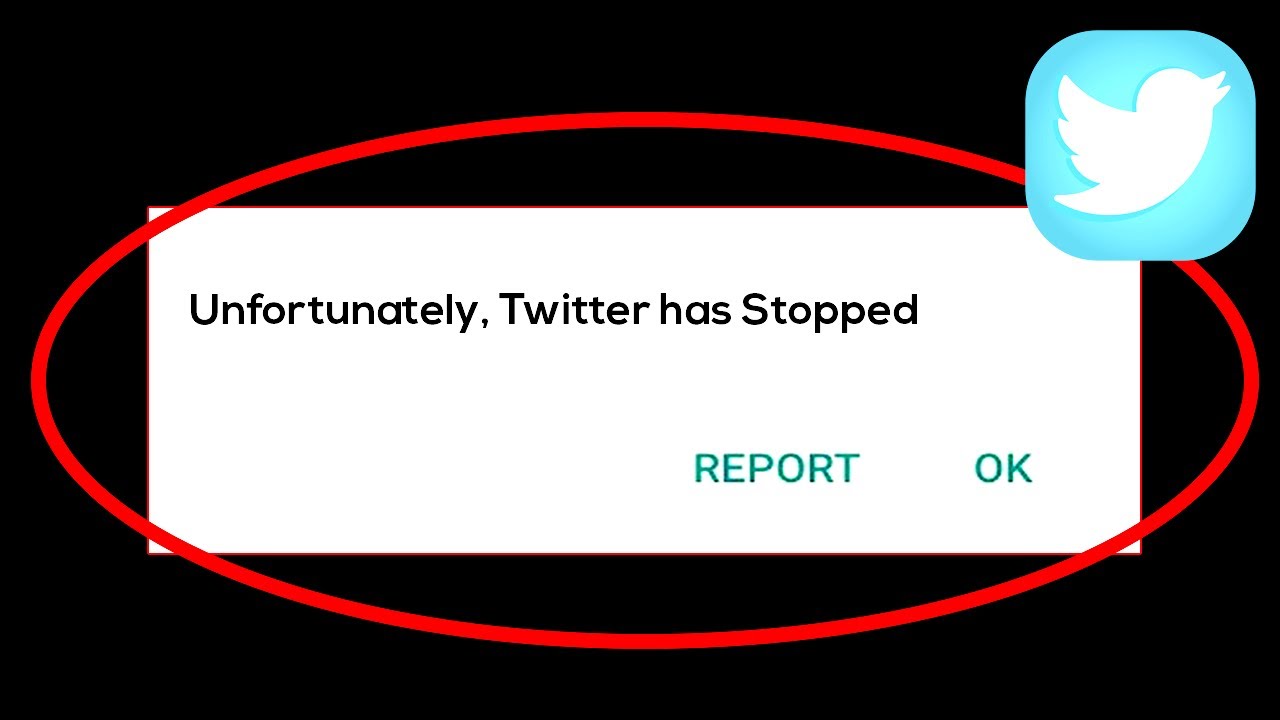Sind Sie auf Android-Handys auf den Fehler „ Twitter hat leider gestoppt “ gestoßen?
Möchten Sie das Problem beheben, dass Twitter auf Android- Handys eingestellt wurde ?
Millionen von Menschen nutzen die Twitter-App auf ihren Geräten auf der ganzen Welt. Wir alle kennen diese soziale Plattform und nutzen sie auch täglich, aber die Nutzung dieser Apps ist nicht immer reibungslos.
Der Grund, warum ich dies sage, ist, dass ich auf mehrere Berichte von der Benutzerseite gestoßen bin, in denen der Fehler “Twitter-App stürzt ständig ab” oder “Twitter-App funktioniert nicht” oder “Twitter wurde leider gestoppt” auf Android-Handys erwähnt.
Nun, dieses Problem kann durch jedes Android-Handy auftreten, und was Sie tun und wie Sie es beheben können, kann Sie wirklich frustrieren.
Aber keine Sorge, ich habe mir diesen Blog ausgedacht, in dem ich Sie auf einige bessere Möglichkeiten hinweisen werde, um das Problem zu beheben, dass die Twitter-App immer wieder abstürzt Android .
Warum frieren Apps ein oder stürzen ab?
Jetzt können Sie nicht bei einem Grund für das Absturz- oder Einfrierproblem der Apps bleiben, da es mehrere davon gibt. Möglicherweise reagiert die App während der Verwendung nicht oder stürzt ab, weil sie nicht auf die neueste Version aktualisiert wurde .
Wenn Ihr Gerät nicht über genügend Speicherplatz verfügt, scheint es auch, dass einige Apps wie Twitter nicht gut auf Android funktionieren. Darüber hinaus kann auch ein Softwarefehler schuld sein.
Was auch immer der Grund dafür ist, Sie sollten nach Lösungen suchen, oder?
Lassen Sie uns also unten lesen und einige der besten Möglichkeiten kennen, um die Twitter-App zu beheben, die auf Android einfriert / abstürzt .
Wie behebe ich die Twitter-App, die auf Android abstürzt / einfriert?
Nun, da der Benutzer über den Fehler berichtet hat, habe ich mehrere Methoden durchlaufen und einige der besten Lösungen für Sie zusammengestellt, um zu beheben, dass Twitter nicht auf Android funktioniert .
Also lassen Sie uns durch sie gehen und prüfen, welche Methode effektiv funktioniert.
#Methode 1: Erzwingen Sie einen Neustart Ihres Android-Telefons
Dies ist ein einfaches, aber effektives Verfahren, um den Fehler zu beheben, auf den Sie stoßen. Erzwingen Sie einen Neustart des Telefons, um mehrere kleinere App- und Firmware-Fehler zu beheben. Kleine Probleme im Zusammenhang mit Software können mit dieser Methode gelöst werden.
So einfach drücken und halten Sie Volume Down – + Power – Tasten zusammen und dann wird Ihr Telefon normalerweise neu gestartet werden .

HINWEIS – Neustart erzwingen entspricht dem erneuten Einsetzen des Akkus, da Telefone heutzutage mit einem nicht entfernten Akku geliefert werden.
#Methode 2: Schließen der App erzwingen
Das Abstürzen oder Einfrieren von Twitter-Apps ist für viele Benutzer ein häufiges Problem und muss behoben werden . Sie können den Fehler beheben, indem Sie die App erzwingen. Dies wird eine effektive Möglichkeit sein, mit solchen Störungen mit Leichtigkeit umzugehen.
- Gehen Sie zuerst zu Einstellungen > Apps auf dem Telefon
- Da die App jetzt vorinstalliert ist, suchen Sie in der System-App danach und wenn sie aus dem Play Store heruntergeladen wurde, gehen Sie zum Download- Bereich
- Dann klicke darauf und drücke den Force Stop- Button
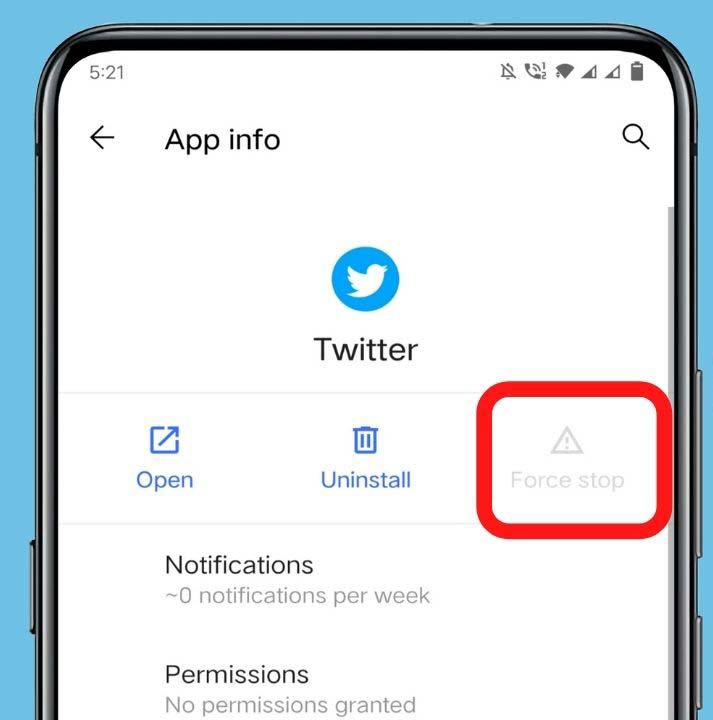
Das ist es…
#Methode 3: Abmelden und erneut in die App einloggen
Eine andere Sache, die Ihnen helfen kann, die Twitter-App loszuwerden, stürzt Android immer wieder ab, indem Sie sich einfach abmelden und wieder anmelden.
Wenn Sie die Anmeldebestätigung aktiviert haben, vergessen Sie nicht , den Backup-Code zu speichern.
Befolgen Sie nun die folgenden Schritte.
So melden Sie sich von der Twitter-App ab:
- Gehen Sie zum Navigationsmenü oder zu Ihrem Profilsymbol und wählen Sie danach Einstellungen und Datenschutz
- Klicken Sie nun auf Konto und dann auf Abmelden. Dadurch wird die App abgemeldet
- Tippen Sie zuletzt auf OK , um die Abmeldung von der App zu bestätigen
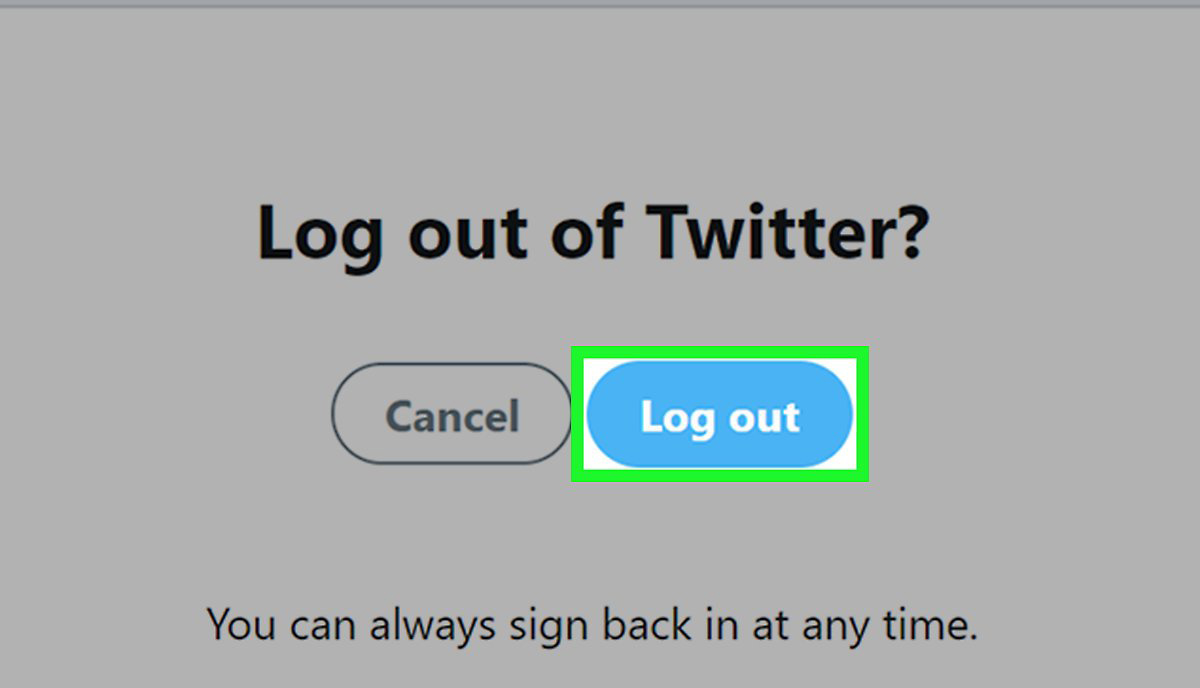
Um sich erneut beim Twitter- Konto anzumelden :
- Öffnen Sie die App erneut und klicken Sie auf Login- Daten
- Geben Sie nun Benutzername und Passwort ein
- Klicken Sie abschließend auf Anmelden .
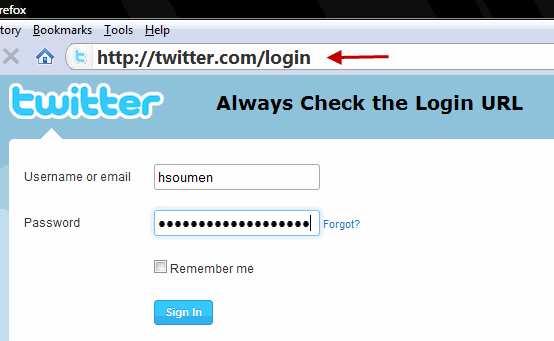
Das war’s … jetzt müssen Sie möglicherweise den Fehler beseitigen, der auftritt.
#Methode 4: Daten und Cache der Twitter-App löschen
Möglicherweise wissen Sie über App-Daten und -Cache Bescheid, und wenn Sie Apps verwenden, speichert Ihr Gerät automatisch Daten in Form eines Caches, wodurch Benutzer sofort auf die App zugreifen können .
Aber wenn die App abstürzt oder einfriert, liegt das an dem beschädigten Cache und den Daten der App.
Daher ist es besser, den Cache und die Daten der Twitter-App zu leeren, um das Problem zu lösen.
- Gehen Sie zuerst zu Einstellungen > Apps > Weitere Apps > System-Apps (heruntergeladen)
- Klicken Sie nun auf Twitter und drücken Sie dann die Schaltflächen „ Cache löschen “ und „ Daten löschen “
- Dadurch werden der App-Cache und die Daten gelöscht und Sie können jetzt fehlerfrei auf die App zugreifen.
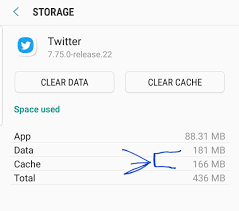
#Methode 5: Überprüfen Sie die Netzwerkverbindung
Möglicherweise funktioniert Twitter manchmal nicht mit mobilen Daten . Der Fehler kann auf eine schlechte Netzwerkverbindung zurückzuführen sein, also sollten Sie ihn einmal überprüfen.
Stellen Sie sicher, dass Ihr Gerät über eine starke Datenverbindung verfügt. Und wenn Sie WLAN für die Twitter-App verwenden, versuchen Sie für einige Zeit, die Verbindung zu ändern.
Wenn der andere funktioniert, bedeutet dies, dass die Verbindung nicht stark ist und Sie eine solche Fehlermeldung erhalten.
#Methode 6: Aktualisieren Sie die Twitter-App auf die neueste Version
Manchmal können die Apps einen Fehler anzeigen, wenn sie nicht auf die neueste Version aktualisiert wurden. Da die App nicht aktualisiert wird , können Sie auf viele Probleme, Fehler und andere Probleme stoßen.
Aber wenn Sie die App aktualisieren, bringt sie mehrere Fehlerbehebungen mit sich, neue Funktionen, die die App optimiert und stabil halten.
Daher sollten Sie einmal prüfen, ob das Problem nicht an einer alten Version der App liegt. Dafür:
- Gehen Sie zuerst zu Einstellungen
- Gehen Sie nach unten und klicken Sie auf Über das Gerät
- Klicken Sie auf Software-Aktualisierung oder System-Aktualisierung
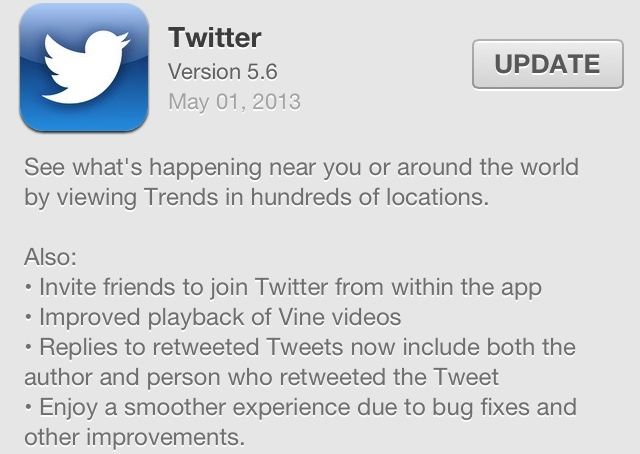
#Methode 7: App deinstallieren und erneut installieren
Wenn nichts auf Ihrem Weg ist, kann es sein, dass Sie die App einfach deinstallieren und neu installieren.
Warum also warten? Befolgen Sie einfach die folgenden Schritte, um die App zu deinstallieren und neu zu installieren.
So deinstallieren Sie die Twitter-App:
- Klicken Sie auf die Schaltfläche Menü und wählen Sie Anwendungen
- Wählen Sie nun Anwendungen verwalten
- Dann wähle Twitter
- Klicken Sie danach auf das Deinstallieren- Symbol
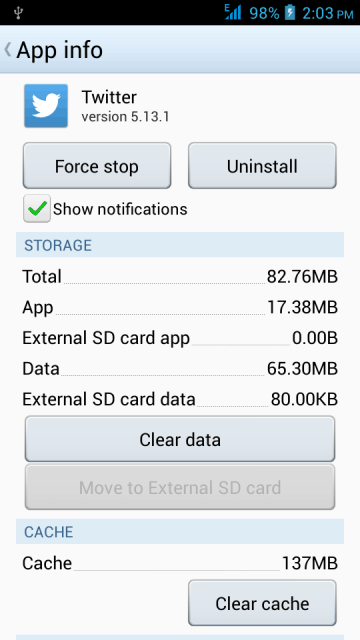
HINWEIS – Wenn die App auf dem Gerät vorinstalliert ist, wird sie nicht entfernt . Durch die Deinstallation der App kann das neueste Update deinstalliert werden. Aktualisieren Sie die App später erneut aus dem Play Store
So installieren Sie die Twitter-App :
- Öffnen Sie zuerst den Google Play Store und suchen Sie nach der Twitter- App auf Android
- Wählen Sie nun die App aus, klicken Sie auf die Herunterladen – Option und akzeptieren Sie die Berechtigungen
- Wenn der Download abgeschlossen ist, öffnen Sie die App und melden Sie sich mit Benutzername und Passwort an
#Methode 8: Geben Sie Speicherplatz frei
Wie ich bereits oben erwähnt habe, kann es sein, dass die Twitter-App aufgrund von weniger Speicherplatz auf dem Telefon immer wieder abstürzt oder einfriert .
Warum also nicht etwas Speicherplatz auf einem Android-Telefon freigeben, damit die App ohne Probleme effektiv funktioniert?
Besser ist es, die Apps zu deinstallieren oder die Daten zu entfernen, die Sie nicht benötigen.
- Gehen Sie zuerst zu den Einstellungen Ihres Telefons
- Klicken Sie dann auf den Abschnitt Apps
- Klicken Sie danach auf die Registerkarte Heruntergeladen
- Klicken Sie dann auf die App, die Sie entfernen oder löschen möchten, und klicken Sie auf Deinstallieren
#Methode 9: Zeitzoneneinstellungen überprüfen
Oftmals können Sie beim Signieren auch auf „ Ungültiger Benutzername und Passwort “ stoßen . Dies liegt an falschen Zoneneinstellungen oder an einer alten Version der Twitter-Client-Anwendung.
Stellen Sie also sicher, dass Ihr Twitter-Client auf dem neuesten Stand ist und auch die Zeitzoneneinstellungen so eingestellt sind, dass sie automatisch aktualisiert werden.
- Rufen Sie zuerst die Menüoption auf dem Startbildschirm des Telefons auf
- Klicken Sie dann auf Einstellungen
- Wählen Sie danach Datum & Uhrzeit
- Stellen Sie schließlich sicher, dass die Option Automatisch einstellen aktiviert ist
#Methode 10: Überprüfen Sie den Status der Twitter-Server
Das Absturz- oder Einfrierproblem der Twitter-App kann auch an ihren Servern liegen.
Viele Male, kann der Server auf die Wartung gehen , aber Sie nicht wissen es und kommen über eine Fehlermeldung „ Twitter – App immer wieder abstürzt “.
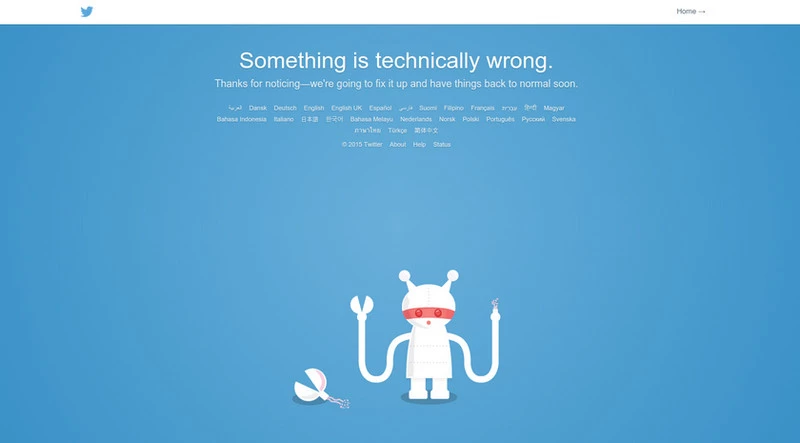
In dieser Situation können Sie einfach ” Twitter Server-Status ” googeln und überprüfen, ob etwas passiert oder routinemäßige Wartungsarbeiten im Gange sind.
Wenn es weitergeht, müssen Sie warten, bis der gesamte Vorgang abgeschlossen ist.
#Methode 11: Setzen Sie das Android-Telefon auf die Werkseinstellungen zurück
Wenn Sie alle oben genannten Methoden ausprobiert haben und immer noch derselbe Fehler auftritt, bleibt eine letzte Option übrig, und zwar ein Zurücksetzen auf die Werkseinstellungen.
Denken Sie jedoch daran, eine Sicherungskopie aller Ihrer Daten von Ihrem Telefon zu erstellen, damit Sie bei den Werkseinstellungen Ihres Telefons nichts verlieren.
Befolgen Sie nun die folgenden Schritte, um Ihr Gerät auf die Werkseinstellungen zurückzusetzen:
- Gehen Sie zuerst zu den Einstellungen auf Ihrem Telefon
- Dann suchen und öffnen Sie Sichern & Zurücksetzen
- Dort müssen Sie auf Werkseinstellungen zurücksetzen klicken
- Schließlich bestätigen sie und der Prozess wird fortgesetzt.
- Starten Sie nun Ihr Gerät neu und verwenden Sie die Twitter-App. Dieses Mal werden Sie keine Fehler auf Ihrem Telefon erhalten und Ihre App funktioniert reibungslos.
Also , all das sind die besten Möglichkeiten , um fix „ Twitter App hält Einfrieren / Absturz Android “ Telefon manuell.
#Methode 12: Verwenden Sie eine Vorablösung, um das Problem zu beheben Leider hat Twitter auf dem Android-Telefon gestoppt
Abgesehen von den oben genannten manuellen Lösungen können Sie den Fehler im Voraus beheben. Android-Reparatur Tool ist eines der dringend empfohlenen Tools, das effektiv funktioniert , um zu beheben, dass Twitter immer wieder auf Android abstürzt . Es ist einfach zu bedienen und behebt den Fehler mit einem Klick ohne Datenverlust.
Das Reparaturtool kann auch andere Arten von Android-Problemen lösen, z. B. Facebook hat aufgehört , Instagram stürzt immer wieder ab , WhatsApp hat aufgehört , WeChat hat aufgehört und vieles mehr. Es unterstützt alle Arten von Android-Telefonen und ermöglicht es Benutzern, den Fehler ohne weitere Probleme zu beheben.
Daher empfehle ich Ihnen, dieses erstaunliche Android-Reparatur-Tool herunterzuladen und zu beheben, dass Twitter nicht auf Android funktioniert .
Abschluss
Alles in allem habe ich einige der besten Methoden vorgeschlagen, um das Problem „ Twitter-App stürzt Android immer wieder ab “ zu lösen . Ich hoffe, dass, wenn Sie diesen Fehler oder den Fehler „ Twitter hat aufgehört “ haben, die oben genannten Lösungen Ihnen helfen, ihn loszuwerden.
Ich werde Ihnen auch vorschlagen, das Android-Reparatur-Tool zu verwenden, wenn Sie den Fehler sofort beheben möchten.
Sophia Louis is a professional blogger and SEO expert. Loves to write blogs & articles related to Android & iOS Phones. She is the founder of de.android-ios-data-recovery.com and always looks forward to solve issues related to Android & iOS devices